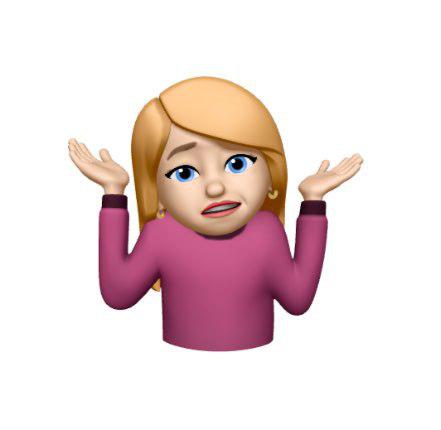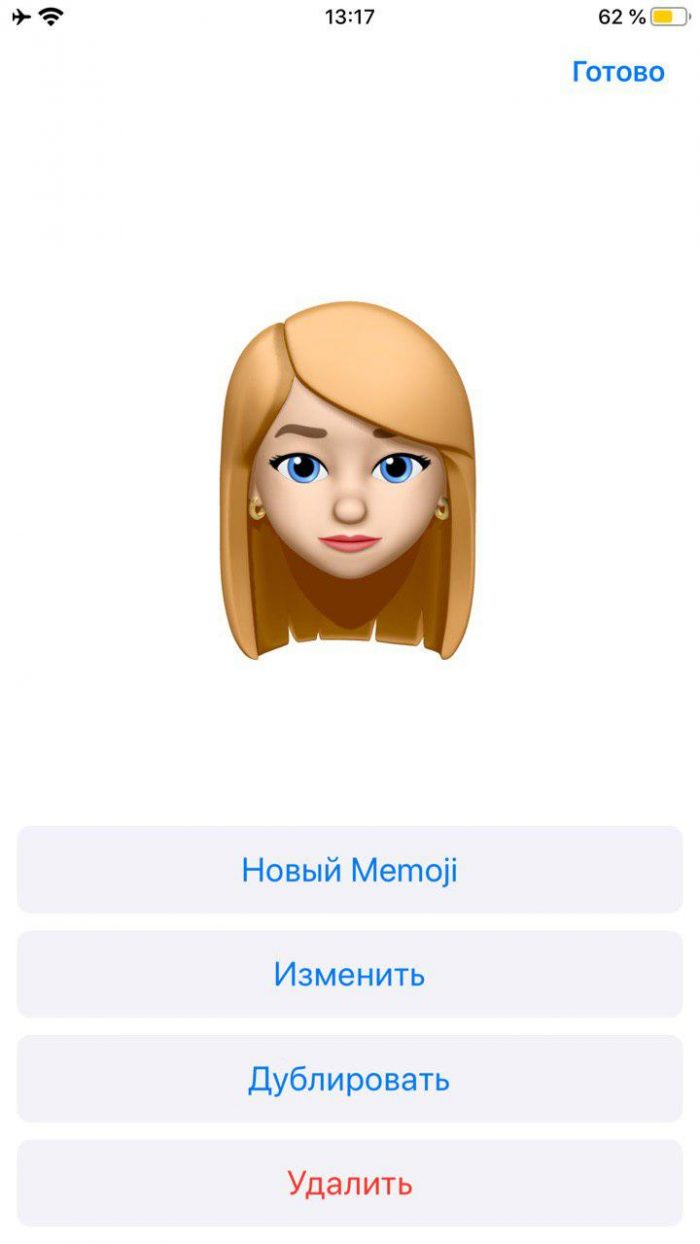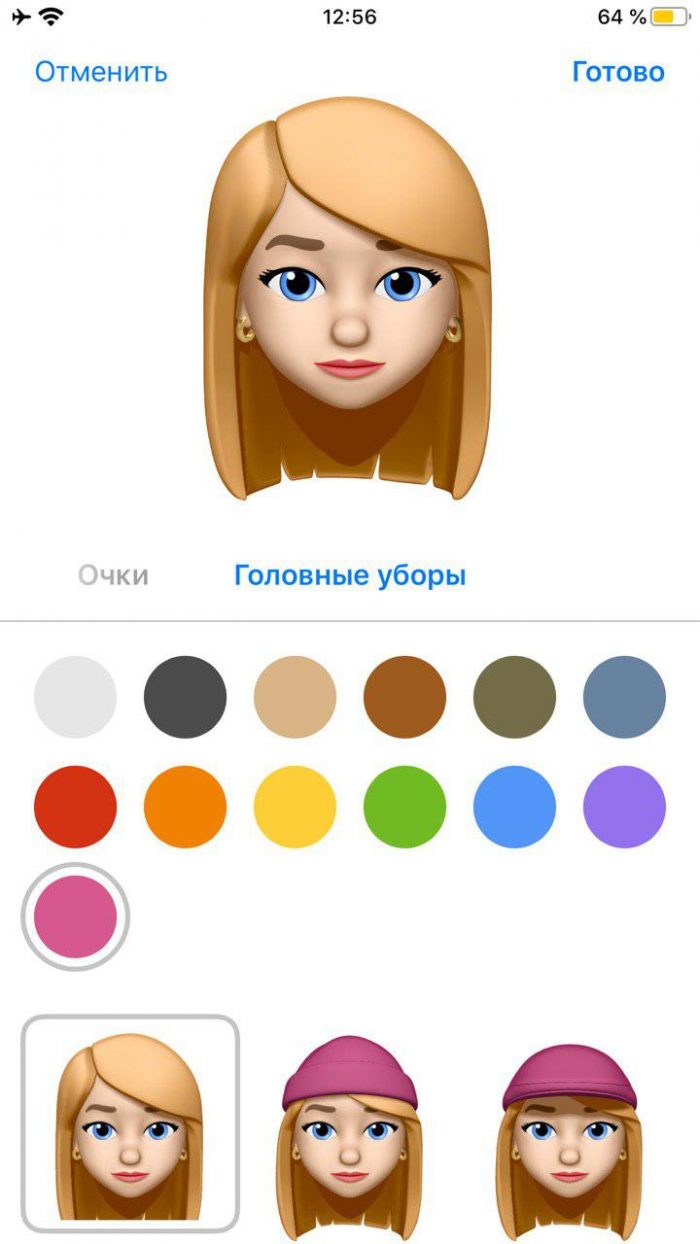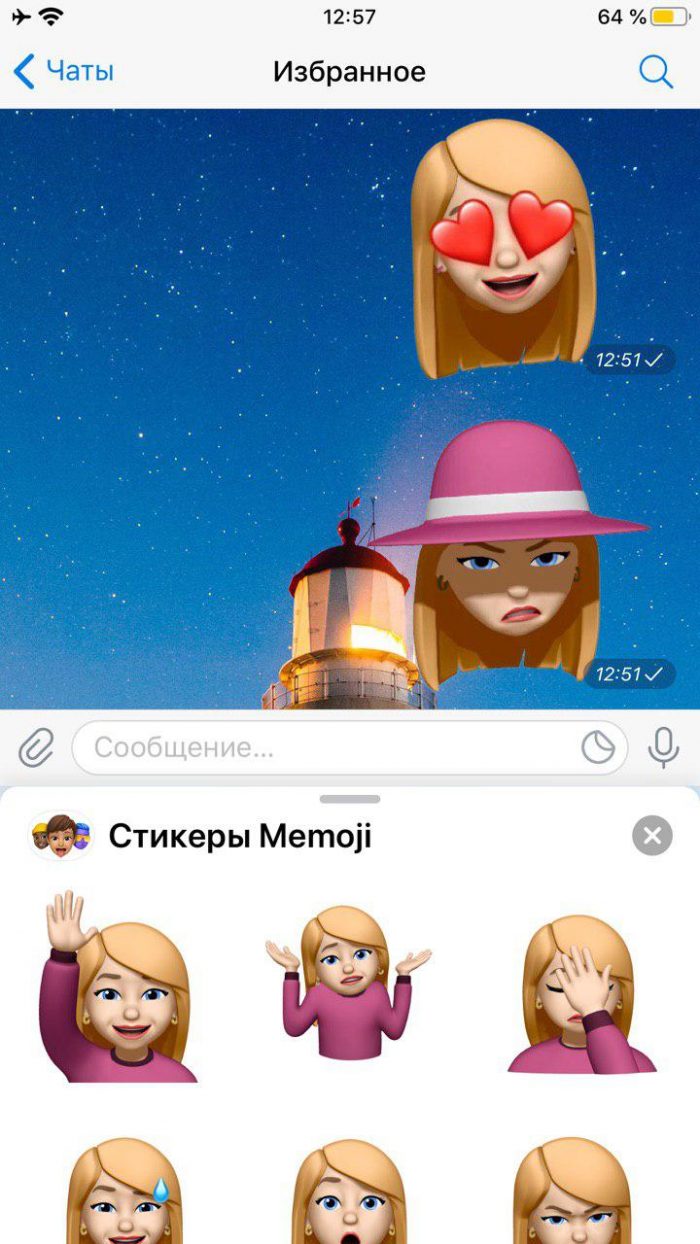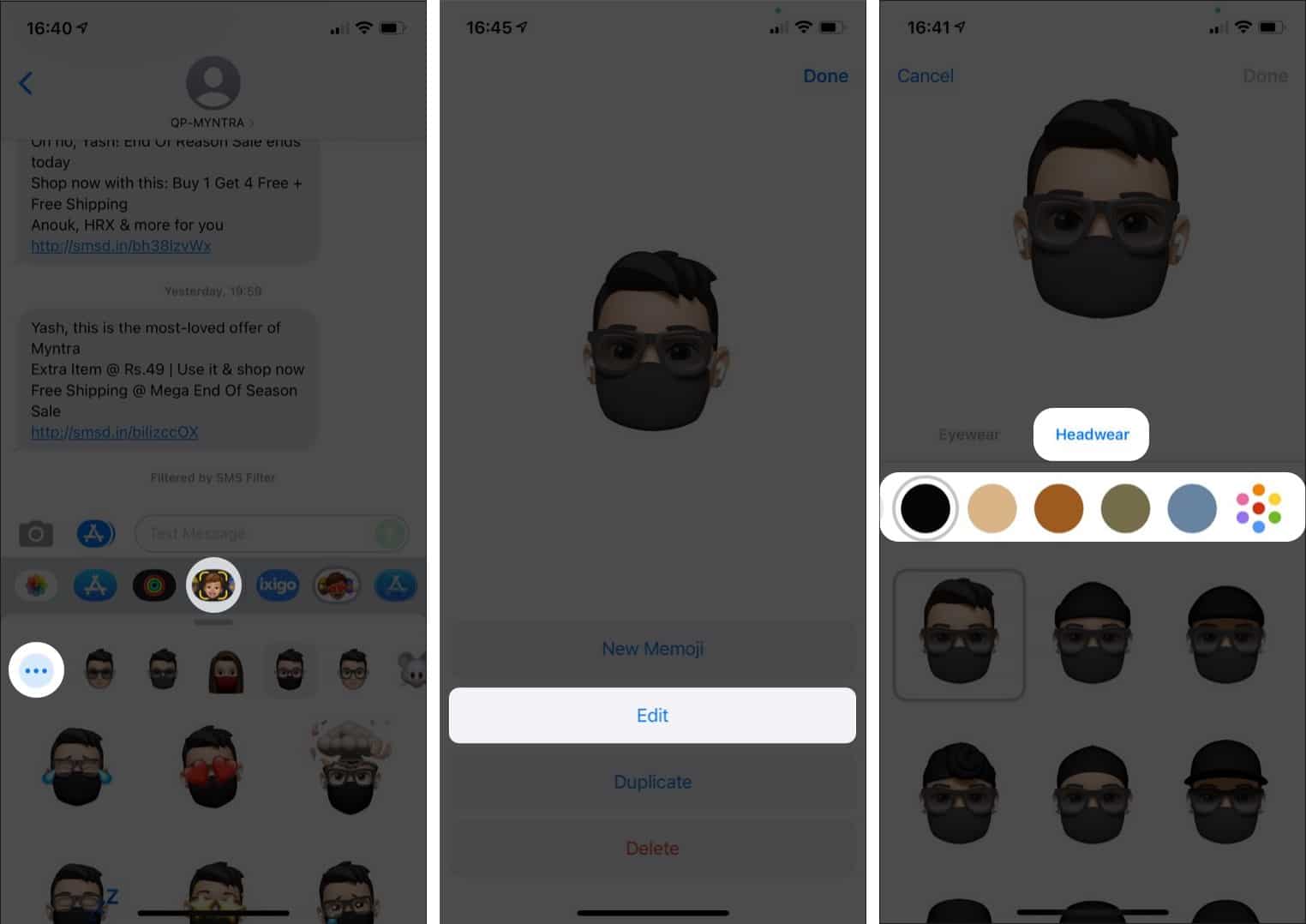- Как поменять цвет одежды мемоджи?
- Меняем оттенок
- Если нужно разнообразие
- Внимание!
- Сорви овации
- Использование Memoji на iPhone и iPad Pro
- Как создать Memoji
- Как создавать стикеры Memoji
- Как использовать анимированные Memoji в сообщениях
- Как использовать анимированные Memoji в FaceTime
- Управление созданным Memoji
- Сегодня день эмодзи, а Apple обновляет их и Memoji
- Как изменить Мемоджи
- Способ изменить существующие Мемоджи
- Каким образом настроить нового Memoji
- Как изменить цвет рубашки Memoji на iPhone и iPad
- Как изменить цвет одежды Memoji на iOS
Как поменять цвет одежды мемоджи?
Как вы знаете, с выходом iOS 13 на айфонах появилась возможность создавать мемоджи даже без наличия FaceID. С этим разобрались. Но многие пользователи не знают, как поменять цвет одежды у мемоджи. Что делать, если вредные блогеры не рассказывают об этом? Читайте тут!
Меняем оттенок
Итак, создавать милую версию себя вы умеете, а вот цвет кофты у мемоджи по дефолту серый. Как это изменять? Что нужно делать?
Как поменять цвет одежды мемоджи:
- Зайти в любой мессенджер, где можно написать сообщение.
- Открыть клавиатуру и 2 раза тапнуть на глобус.
- Далее выбрать нужный мемоджи и нажать на 3 точки (…) слева.
- Затем выбрать пункт “Изменить”.
- Найти вкладку “Головные уборы”. Ниже выбрать понравившейся цвет. Если вы пролистаете ниже, то увидите мемоджи в одежде этого же цвета.
- А затем нажимаем на самый первый мемоджи в этой вкладке, который без шапки. Но шапку по желанию можно оставить.
- Затем выходите из редактора и пытаетесь отправить стикер с мемоджи. Прокрутив вниз, можно будет увидеть мультяшку в одежде того цвета, который вы выбрали до этого.
Если нужно разнообразие
Если вам нужно, чтобы ваш мемоджи был в одежде разных цветов, тогда надо будет сделать его дубликат, а затем поменять оттенок.
- Открыть клавиатуру в любом мессенджере и нажать 2 раза на глобус.
- Далее тапнуть на любимый мемоджи и на 3 точки (…), которые находятся слева.
- Затем нажать на “Дублировать”.
- Во вкладке “Головные уборы” поменять цвет. И так можно делать до бесконечности и менять цвет одежды мемоджи.
Внимание!
Мемоджи можно выкладывать в сторис инстаграма. Всё довольно просто. Они вставляются также как и обычные смайлики.
Сорви овации
Будьте самыми стильными! Используйте суперэффекты:
Еще куча лайфхаков, секретов обработки, лучших фильтров и необычных масок. А также о том, как сделать радугу на лице, наложить текст, правильно разложить раскладку на фото, описано в сборной большой статье. Кликайте на картинку!
Теперь вы знаете, как поменять цвет одежды мемоджи. Пользуйтесь этим простым советом, чтобы разнообразить свое общение с друзьями. Меняйте одежду по настроению или по ходу диалога.
Спасибо за ваше потраченное время
Источник
Использование Memoji на iPhone и iPad Pro
Вы можете создавать Memoji в соответствии со своим характером и настроением, а затем отправлять их в приложениях «Сообщения» и FaceTime. А на совместимом iPhone или iPad Pro вы можете создавать анимированные Memoji, говорящие вашим голосом и копирующие вашу мимику.
Как создать Memoji
- Откройте приложение «Сообщения» и коснитесь кнопки «Написать» , чтобы создать новое сообщение. Или выберите существующий разговор.
- Нажмите кнопку Memoji , затем проведите пальцем вправо и нажмите кнопку «Новый Memoji» .
- Настройте параметры своего изображения Memoji (цвет кожи, прическу, цвет глаз и т. д.).
- Нажмите «Готово».

Как создавать стикеры Memoji
Ваши Memoji автоматически превращаются в наборы стикеров, которые доступны с клавиатуры и могут использоваться в приложении «Сообщения», «Почта» и некоторых сторонних приложениях.
Как создать стикер Memoji.
- Создайте свой Memoji.
- Откройте клавиатуру, затем нажмите кнопку стикеров Memoji .
- Выберите стикер для отправки.
- Нажмите кнопку «Отправить» .
Стикеры Memoji не поддерживаются на iPad Air 2.

Как использовать анимированные Memoji в сообщениях
- Убедитесь, что вы используете совместимый iPhone или iPad Pro.
- Откройте приложение «Сообщения» и коснитесь кнопки «Написать» , чтобы создать новое сообщение. Или выберите существующий разговор.
- Нажмите кнопку Memoji и проведите влево, чтобы выбрать Memoji.
- Нажмите кнопку записи , чтобы начать запись, и значок , чтобы остановить ее. Запись ведется не дольше 30 секунд. Чтобы выбрать другое созданное изображение Memoji с той же записью, нажмите его. Чтобы создать стикер Memoji, нажмите и удерживайте изображение Memoji, а затем перетащите его в цепочку сообщений. Чтобы удалить Memoji, нажмите кнопку «Корзина» .
- Нажмите кнопку «Отправить» .

Как использовать анимированные Memoji в FaceTime
- Убедитесь, что вы используете совместимый iPhone или iPad Pro.
- Откройте приложение FaceTime и позвоните.
- Когда вызов начнется, нажмите кнопку эффектов .
- Выберите изображение Memoji, которое хотите использовать.
- Продолжайте звонить по FaceTime с использованием настроенного Memoji. Или нажмите кнопку «Закрыть» , чтобы продолжить без Memoji или вернуться в меню FaceTime.
Чтобы изменить изображение Memoji либо удалить его в процессе вызова FaceTime, повторите действия 2–4.
Управление созданным Memoji
Хотите изменить созданное изображение Memoji? Можно изменить функции, продублировать существующее изображение Memoji с помощью новых функций либо удалить его.
- Откройте приложение «Сообщения» и коснитесь кнопки «Написать» , чтобы создать новое сообщение. Или выберите существующий разговор.
- Нажмите кнопку Memoji или кнопку стикеров Memoji , затем выберите нужный Memoji.
- Нажмите кнопку «Еще» . Затем выберите редактирование, дублирование или удаление.
Если вы хотите хранить изображения Memoji на всех совместимых устройствах, включите двухфакторную аутентификацию для Apple ID и войдите в iCloud с помощью одного и того же Apple ID на всех устройствах. Вам также необходимо включить iCloud Drive. Перейдите в раздел «Настройки» > [Ваше имя] > iCloud > iCloud Drive.
Чтобы использовать анимированные изображения Memoji, требуется совместимый iPhone или iPad Pro.
Источник
Сегодня день эмодзи, а Apple обновляет их и Memoji
17 июля — это всемирный день эмодзи. Все пользователи iPhone смогут отпраздновать его, украсив свои Memoji при помощи уникальных функций, доступных в публичной бета-версии iOS 15. Выбирайте одежду и головные уборы и создавайте новые стикеры Memoji.
Одежда: настройте свой Memoji, выбрав любой из более чем 40 вариантов одежды в зависимости от вашего стиля, настроения и времени года. Для каждого из них доступно до трёх разных цветов. Чтобы продемонстрировать выбранную одежду, используйте выразительные стикеры Memoji с изображением по пояс.
Разноцветные головные уборы: выразите поддержку любимой спортивной команде или университету, выбрав до трёх цветов для своего головного убора.
Новые варианты очков: настройте свой Memoji, выбрав любой из трёх новых вариантов очков: в форме сердечек, звёзд или в стиле ретро. Можно также выбрать цвет оправы и линз.
Новые элементы для людей с особыми потребностями: добавлено три новых элемента для пользователей с особыми потребностями: кохлеарные импланты, кислородные трубки и мягкие шлемы.
Глаза двух разных цветов: теперь можно выбрать разные цвета для левого и правого глаза.
Кроме того, в iOS 15 появятся девять новых стикеров Memoji, благодаря которым можно, например, поприветствовать собеседника жестом шака, помахать ему рукой или показать, что вас озарила идея.
iOS 15 станет доступна этой осенью в качестве бесплатного обновления. Для тех, кто уже сейчас хочет протестировать новые программные функции и настроить Memoji, доступна программа бета‑тестирования по ссылке.
Источник
Как изменить Мемоджи
Пользователи с радостью и интересом встретили новую версию memoji в устройствах Apple. Теперь они стали ещё более смышлёными. И напоминают нам зеркало, потому что теперь они могут повторять наши движения. И даже мимику лица. Из этой статьи вы узнаете, каким образом изменить и настроить в вашем смартфоне мемоджи.
Способ изменить существующие Мемоджи
Практически во всей линейке iPhone X Memoji уже встроены и доступны для использования. Готовый набор, который можно использовать для сообщений изменить нельзя. Но у вас есть возможно воссоздать совершенно новый мемоджи. И для этого существует редактор.
Чтобы его найти, необходимо уточнить для тех, кто только приобрёл устройство, где находится раздел с memoji:
- Для начала необходимо попасть в раздел сообщений. Нажмите на кнопку с заметкой;
- Под блоком для ввода сообщения нажмите на кнопку с обезьянкой;
Адресат получит ваше сообщение, в котором ваш голос будет сопровождаться анимированным эмодзи. Он будет повторять в точности ваши эмоции и движения. Эффект, производимый комичными героями практически всегда является положительным.
Каким образом настроить нового Memoji
Если изменить уже готового эмодзи в iPhone нельзя, то можно создать нового. Этот процесс очень увлекательный. А элементов для создания настолько много, что вы можете «построить» лицо любой сложности. Повторите лицо своего друга и отправьте ему в сообщении весёлое послание. Тем более, что процесс настройки мемоджи прост. Чтобы найти редактор, нам необходимо снова попасть в сообщения. И выбрать иконку с обезьяной.
Дальнейший порядок действий:
- Пролистайте свайпом список memoji вправо, чтобы найти кнопку с плюсом. Нажмите её;
Источник
Как изменить цвет рубашки Memoji на iPhone и iPad
С Memojis пользователи могут лучше самовыражаться, поскольку есть множество вариантов настройки на выбор. Однако заметили ли вы, что на некоторых стикерах есть белая рубашка по умолчанию? Не многие знают об этом, но вы можете изменить цвет рубашки, чтобы завершить свой аватар Memoji и соответствовать вашей личности!
Не знаете, как это сделать? Выполните следующие действия, чтобы изменить цвет рубашки Memoji на iPhone и iPad. А если вы будете придерживаться конца, то откроете для себя интересный совет!
Как изменить цвет одежды Memoji на iOS
- Открытые сообщения.
- Коснитесь беседы.
- Выберите значок Memoji внизу.
- Коснитесь мемодзи, цвет рубашки которого вы хотите изменить.
- Коснитесь трех точек слева и нажмите «Изменить».
Примечание. Если вы хотите создать новый Memoji, нажмите «New Memoji». - Перейти к головным уборам.
- Теперь выберите любой цвет, который вы хотите, в качестве цвета рубашки из нижней цветовой палитры.
Примечание. Вы даже можете перемещать ползунок цвета, чтобы отрегулировать цветовой контраст одежды.
Затем нажмите Готово.
Бонус: помимо изменения цвета рубашки вашего Memoji, вы также можете изменить цвет маски лица вашего Memoji, если он у вас есть. Просто следуйте инструкциям выше, пока не окажетесь в разделе «Головные уборы» и прокрутите вниз. Затем вы найдете раздел под названием Face Covering. Выберите покрытие для лица и измените его цвет.
Вот как вы можете изменить цвет рубашки вашего Memoji на вашем iPhone и iPad. Сообщите мне в комментариях ниже, если у вас возникнут какие-либо проблемы при этом.
Источник